守望先锋归来焕新归来,画质升级至次世代水准,面对如何调整电脑画质以适配个人需求,许多玩家或许感到迷茫。接下来,我们将深入解析守望先锋归来画质设置技巧。

守望先锋归来画质设置攻略
设置关键点:启用G-sync,锁帧至刷新率-3,并开启Reflex,以实现超低操作延迟,画面无撕裂,帧生成时间均匀,享受流畅游戏体验。
归来部分设置位置虽有所调整,但设置步骤依旧。
请确保显示器支持G-sync(compatible)功能。
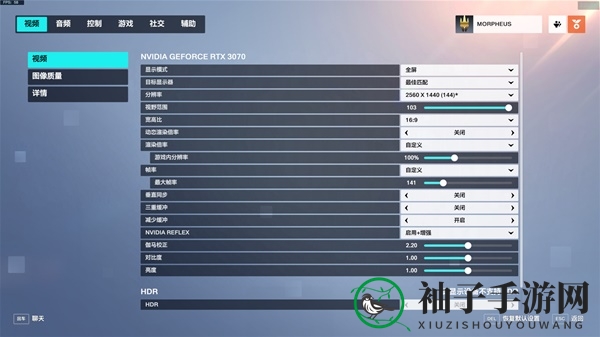
视频设置
显示模式:推荐全屏模式。全屏下图形性能优于窗口化模式。
分辨率:选择显示器的最佳分辨率和刷新率。Windows系统设置方式相同。
动态渲染倍率:关闭。
渲染倍率:自定义。
游戏内分辨率:100%。这三项设置可确保渲染分辨率与设置值一致,保持画面清晰度。
帧率:刷新率-3。例如,144Hz显示器应锁帧至141;240Hz显示器应锁帧至237。帧率超过刷新率会导致画面撕裂,且每个画面时间不均匀,实际体验更卡。帧率等于刷新率时,无法触发G-sync。帧率小于刷新率时,会触发G-sync,消除画面撕裂。锁帧还能将GPU瓶颈转化为CPU瓶颈,清空指令队列,大幅度降低操作延迟。
垂直同步/三重缓冲:关闭。FPS游戏开启传统V-sync,操作延迟会非常高。
减少缓冲:开启。之前测试表明,有Reflex时,此选项开启与否似乎无区别。
NVIDIA Reflex:启用+增强。启用可移除CPU指令队列,降低操作延迟。增强可在GPU不满载时维持较高频率,也是降低操作延迟的一种方式。
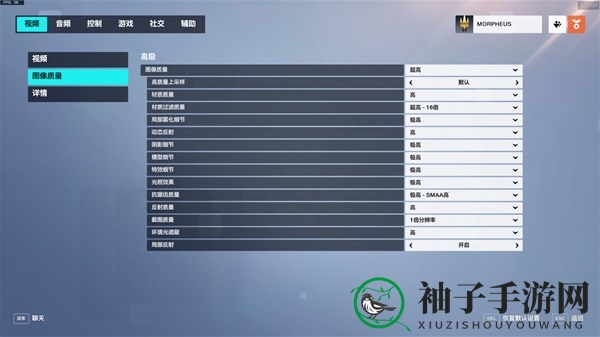
图像质量
图像质量:确保锁帧刷新率-3后,游戏为CPU瓶颈。进入游戏后(可操作英雄状态),观察左上角FPS后面的小点。三个点是GPU瓶颈,一个点是CPU瓶颈(游戏内锁帧也算)。也就是要保证是一个点。选择英雄的画面不算,这作选择英雄的画面似乎非常吃显卡。在可操作你的英雄时,要保证是CPU瓶颈。显卡性能足够强时,自然可以把画质拉得很高。显卡性能不足时,会出现GPU瓶颈(三个点),此时需要降低画质,转换为CPU瓶颈。
高质量上采样:默认。前面锁死渲染分辨率100%后,这个选项应该不起作用了。
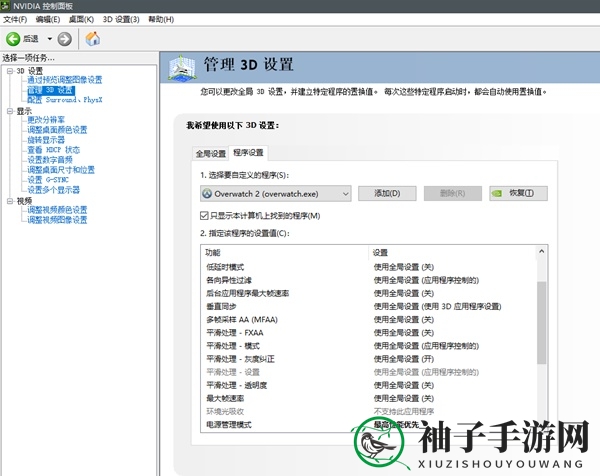
显卡驱动
驱动的程序设置(OW2)可以完全保持默认。
低延迟默认保持默认的关闭,完全由游戏(reflex)控制CPU指令队列的行为。
电源管理模式可以默认,设置为最高性能优先也可以。reflex的增强和这个选项作用是一样的。
驱动的程序设置(OW2)没有需要修改的,这里提一下的原因是,不要乱动。不要动低延迟模式,不要用驱动锁帧。全局设置那边也是保持默认。
驱动默认也是开启全局G-sync的,也不用动。可以在 设置G-sync 里面确认。
设置完成后,游戏时(不包括游戏主界面),左上角的FPS处应该显示帧率为 刷新率-3(会略微抖动),后面是一个小点。如果你运行MSI afterburner或NVIDIA GFE的性能监控,可以看到GPU占用低于99%。
为什么不用GSYNC101的G-sync + V-sync + 锁帧至刷新率-3 的方案?不使用V-sync的原因是,即使锁帧帧率也会抖动,开启V-sync时,帧率顶到刷新率时,会触发传统V-sync行为,画面不撕裂,但瞬时操作延迟升高;关闭V-sync时,会是画面撕裂,操作延迟不升高。我的观点是FPS游戏尽量不要让操作延迟大幅度波动,很影响手感。大家感兴趣可以自己测试。
以上就是守望先锋归来画质设置攻略的全部内容了,希望对喜爱守望先锋归来的朋友们有所帮助,更多精彩内容请关注多特手游。
查看守望先锋专区更多内容 >查看更多守望先锋热门攻略 >